Un conseil rapide sur la création et la modification de votre fichier de configuration de masternode
Votre masternode a-t-il cessé de fonctionner ou n’est-il pas assez stable? Ce que vous devez noter, c’est que si votre masternode a des performances décalées ou s’il se déconnecte de manière aléatoire, vous finirez par perdre vos paiements. Pour cette raison, assurez-vous que vos nœuds fonctionnent 24h / 24 et 7j / 7 sans aucun problème de performances. Il y a plusieurs raisons pour lesquelles votre masternode a des problèmes de performances. Premièrement, il peut s’agir d’un problème de mémoire insuffisante, vérifiez les ressources de votre serveur. Si vous ne savez pas comment faire; puis vérifiez cette liste de commandes Linux. Si ce n’est pas votre ressource de serveur, cela pourrait être des problèmes de synchronisation de votre portefeuille masternode. Il se peut que la synchronisation ait cessé ou se trouve sur la mauvaise chaîne.
Connectez-vous à votre VPS et vérifiez le nombre de blocs traités à l’aide de cette commande -cli getblockcount. Vérifiez maintenant la dernière hauteur de bloc dans l’explorateur de blocs. Si ce n’est pas la même chose, arrêtez le démon et resynchronisez le portefeuille. Mais avant cela, il est recommandé d’ajouter des nœuds pour avoir une connexion réseau solide et stable allant plus loin. Pour ajouter cela, vous devez modifier votre fichier de configuration de masternode qui ici nous allons vous montrer comment cela est fait.
Fichier de configuration Masternode
Non seulement pour ajouter des nœuds, mais même pour modifier toute configuration de vos masternodes, vous devrez peut-être modifier ce fichier de configuration. Avant de voir comment créer et modifier le fichier de configuration de masternode, nous allons d’abord expliquer le fichier masternode.conf du portefeuille local..
Noter: Ce scénario est uniquement destiné à ceux qui ont déjà leur masternode en cours d’exécution.
Fichier Masternode.conf
Lors de la configuration initiale du masternode, vous avez peut-être configuré le fichier masternode.conf de votre portefeuille local que vous trouverez dans le répertoire principal du portefeuille..
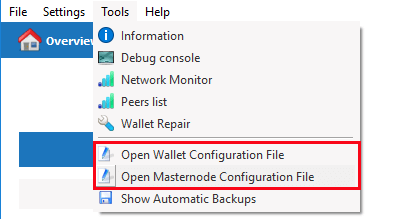
C’est ici que vous allez entrer votre chaîne de configuration de masternode et cela ressemble à quelque chose comme ça.
# Format: alias IP: port masternodeprivkey collateral_output_txid collateral_output_index
Exemple: mn1 127.0.0.2:12456 93HaYBVUCYjEMeeH1Y4sBGLALQZE1Yc1K64xiqgX37tGBDQL8Xg 2bcd3c84c84f87eaa86e4e56834c92927a07f9e18718810b92e0d0324456a

Cette information dans votre fichier masternode.conf local est le paramètre le plus important et c’est ce qui contrôle votre masternode. Ne modifiez pas ces lignes tant que vous ne savez pas ce que vous faites. Maintenant, pour ajouter des nœuds à votre portefeuille de masternode, nous ne modifierons pas ce fichier mais le fichier de configuration qui se trouve sur votre VPS Linux.
Où se trouve le fichier de configuration sur le VPS Linux?
Dans cette liste de commandes Linux et masternode, nous avons expliqué comment accéder à votre serveur masternode à l’aide de PuTTY. Connectez-vous maintenant au serveur et recherchez le fichier de configuration; lister tous les fichiers et rechercher ou rechercher directement ce nom de fichier particulier.
Liste des fichiers et navigation: Commande: ls -al listera tous les fichiers et répertoires de votre serveur. Localisez maintenant le dossier principal (exemple .dashcore) et accédez au dossier à l’aide de la commande CD (exemple: cd .dashcore). Maintenant à nouveau la commande ls -al pour localiser le fichier de configuration (exemple: Dash.conf).
Recherche directe du nom de fichier: Si vous connaissez le nom du fichier (exemple: smartcash.conf), vous pouvez le localiser sans parcourir les fichiers. Pour cette commande, utilisez la commande Locate (Exemple: Locate smartcash.conf).
Fichier de configuration introuvable: La plupart du temps, vous trouverez ce fichier de configuration. Mais s’il n’existe pas, accédez au répertoire principal du portefeuille (exemple: cd .pivxcore) et créez simplement le fichier comme celui-ci (touchez pivx.conf).
Arrêtez d’abord le démon
Maintenant, avant de modifier ce fichier .conf, il est très important que vous arrêtiez d’abord le service. Aussi avant de faire cela, notez que l’arrêt du démon empêchera vos masternodes de s’exécuter. Désormais, si vous redémarrez le service, votre masternode sera positionné en bas de la file d’attente de paiement. C’est comme démarrer un nouveau masternode et selon la pièce, il faudra quelques jours ou semaines pour obtenir votre première récompense.
Maintenant, pour arrêter le démon, entrez la commande suivante: -cli stop (exemple: phore-cli stop). Une fois exécuté, votre portefeuille cessera de fonctionner. Vous pouvez maintenant continuer et éditer le fichier de configuration.
Modification du fichier de configuration du masternode
Pour éditer des fichiers, nous avons d’abord besoin d’un éditeur de texte. Dans Windows, nous avons le bloc-notes. De même pour éditer des fichiers sur votre serveur VPS, nous utiliserons un logiciel nano qui est un éditeur de texte Ubuntu léger.
Pour installer ce logiciel sur votre serveur, utilisez cette commande suivante et appuyez sur Entrée:
sudo apt-get installer nano
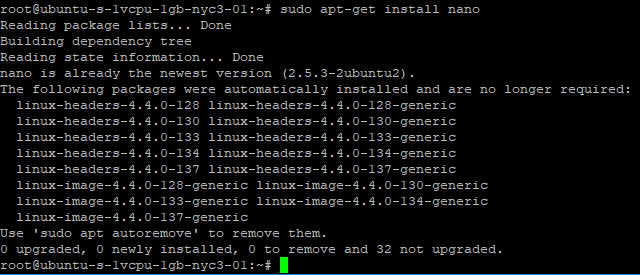
C’est tout! Vous pouvez maintenant modifier tous les fichiers à l’aide de cet éditeur de texte. Pour modifier le fichier de configuration du masternode, accédez d’abord au répertoire principal de votre portefeuille (exemple: cd /.dashcore). Ensuite, pour éditer le fichier, utilisez la commande suivante: nano coinname.conf (exemple: nano gobyte.conf).
L’éditeur ouvrira le fichier et vous trouverez maintenant un ensemble de lignes similaire à celui-ci.
rpcuser = nom aléatoire
rpcpassword = super mot de passe
rpcallowip = 127.0.0.1
écouter = 1
serveur = 1
démon = 1
horodatages = 1
maxconnections = 256
masternode = 1
externalip = 82.223.18.239
masternodeprivkey = rhg5hg897jdf9iySiosdfsDGsdfa9fdsfjkLwr324
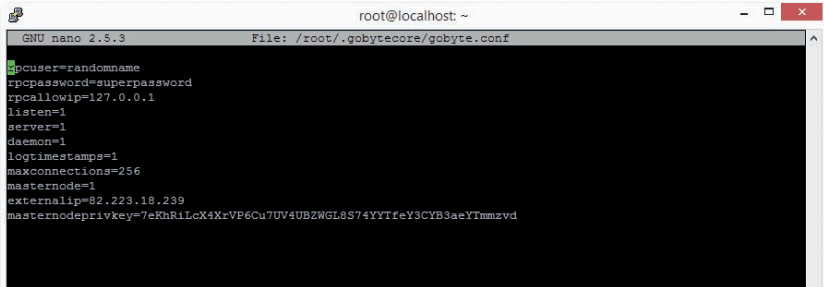
À l’aide des touches fléchées du clavier, naviguez et sous la ligne «masternodeprivkey», vous pouvez commencer à ajouter des nœuds comme celui-ci.
Exemple:
addnode = 217.69.15.33
addnode = 45.76.253.49
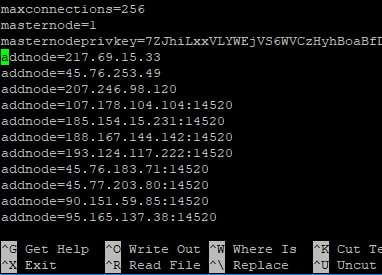
Une fois que vous avez entré toutes les données nécessaires dans le fichier de configuration du masternode, vous devez enregistrer et quitter. Pour «Enregistrer et quitter», appuyez sur les touches CTRL + X qui vous inviteront à confirmer les modifications. Tapez y et appuyez sur Entrée pour confirmer et tapez n si vous souhaitez annuler.
Une fois les modifications enregistrées, démarrez votre portefeuille (exemple: ./gobyted -daemon). Maintenant, une fois le portefeuille entièrement synchronisé, démarrez votre masternode à partir de votre portefeuille de contrôleur.
Noter: Pour mieux expliquer ici, nous avons utilisé différents exemples tels que: Dash, PIVX, Phore. SmartCash & GoByte. Non seulement ceux-ci, mais la plupart des masternodes sont construits sur la même base de code, de sorte que les étapes et explications de base ci-dessus s’appliquent à toute pièce de masternode.
Lecture supplémentaire:
- Créer un fichier de configuration pour votre portefeuille
- En savoir plus sur l’ajout de nœuds à votre portefeuille principal
- Comment s’assurer que le masternode fonctionne et recevra des paiements?
